PDFelement - Leistungsstarker und einfacher PDF-Editor
Starten Sie mit der einfachsten Art, PDFs zu verwalten - mit PDFelement!
Wie kann man barrierefreie PDFs erstellen? Was sind eigentlich barrierefreie PDFs - was bedeutet das und wie können Sie eine PDF zugänglich machen? Was sind die Vorteile der Erstellung zugänglicher PDFs? Und wie kann es sich positiv auf Ihr Geschäft oder Ihre persönlichen Beziehungen zu anderen auswirken? In diesem Artikel erfahren Sie, wie Sie eine zugängliche PDF-Datei erstellen und was dies für Sie und andere bedeuten könnte. Beginnen wir mit den Grundlagen, bevor wir uns mit der Erstellung barrierefreier PDFs befassen. Sind Sie bereit? Zugang gewährt!
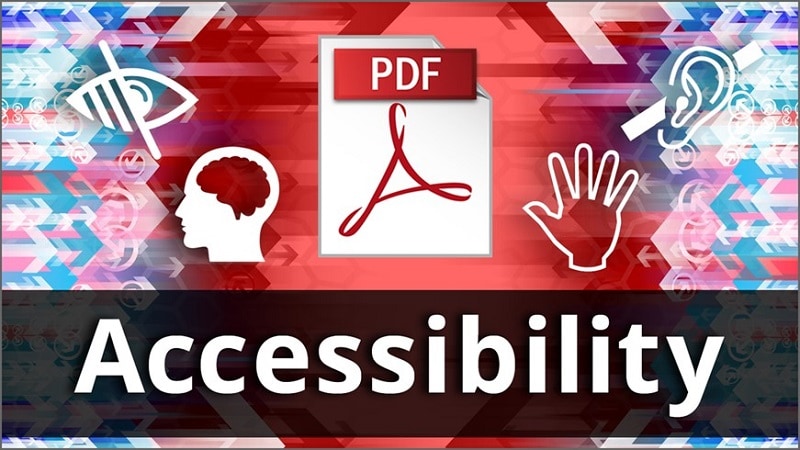
In diesem Artikel
Teil 1. Ein Überblick über barrierefreie PDFs
Was ist eine barrierefreie PDF-Datei?
Was bedeutet es, wenn wir eine PDF-Datei als zugänglich bezeichnen? Bedeutet das, dass andere PDF-Dateien NICHT zugänglich sind? Nicht wirklich. Barrierefreiheit bedeutet in diesem Zusammenhang, dass eine PDF-Datei mit den Zugänglichkeitstools für Menschen mit Behinderungen kompatibel ist. Für eine sehbehinderte Person kann es beispielsweise erforderlich sein, sich die PDF-Datei mit einem Text-zu-Sprache-Tool (TTS) oder einem Braille-Reader vorlesen zu lassen. Die PDF-Datei muss also für solche Anwendungsfälle geeignet sein, um als "barrierefreies PDF" zu gelten.
Merkmale einer barrierefreien PDF-Datei
In diesem Abschnitt geht es um die grundlegenden Kriterien, die erfüllt sein müssen, damit eine PDF-Datei als "barrierefrei" bezeichnet werden kann. Es mag Sie überraschen, aber auch wenn PDFs die bevorzugte Form der Weitergabe von Dokumenten sind, sind nicht alle gleich. Hier sind die Vorzüge und Nachteile der Barrierefreiheit von PDF-Dokumenten:
- Muss mit barrierefreien Tools wie Screenreadern und TTS-Software kompatibel sein
- Muss Tags und Tag-Bäume enthalten, um die Struktur des Dokuments genau darzustellen
- Einhaltung von Standards wie WCAG, Abschnitt 508, PDF/UA, HHS, etc.
- Kompatibilität mit aktualisierbaren Braille-Lesegeräten
Tags sind ein wichtiger Bestandteil einer barrierefreien PDF-Datei, aber sie sind nur der Ausgangspunkt für die Erstellung barrierefreier PDF-Dateien. Es gibt noch viel mehr, was in den Prozess einfließt. Deshalb gibt es Compliance-Standards wie die, die in den oben genannten Punkten erwähnt wurden. Aber gibt es für den Laien wirklich einen Unterschied im Aussehen der beiden? Was sind die Unterschiede? Schauen wir uns diese Aspekte als nächstes an.
Unterschiede zwischen PDF und barrierefreiem PDF
Der Hauptunterschied zwischen einer normalen PDF-Datei und einer barrierefreien PDF-Datei besteht darin, dass letztere zusammen mit barrierefreien Tools verwendet werden kann. Dazu gehören Bildschirmlesegeräte und TTS-Software für Sehbehinderte und so weiter. Ein weiterer wichtiger Unterschied ist, dass eine barrierefreie PDF-Datei immer aus bearbeitbaren Komponenten besteht. Das bedeutet, dass in PDF konvertierte Fotos oder gescannte PDF-Dateien nicht zugänglich sind, da der Inhalt nicht bearbeitet werden kann, wie z.B. der Text und andere einzelne Elemente. Jede Seite ist in diesem Fall ein Bild, wodurch die PDF-Datei für die genannten speziellen Tools unzugänglich ist. Der dritte Unterschied sind die Tags. Sie werden feststellen, dass barrierefreie PDFs über Tags und Tag-Bäume verfügen, die dabei helfen, den Inhalt zu organisieren und ihn für Hilfsmittel wie Bildschirmleser, etc. erkennbar zu machen.
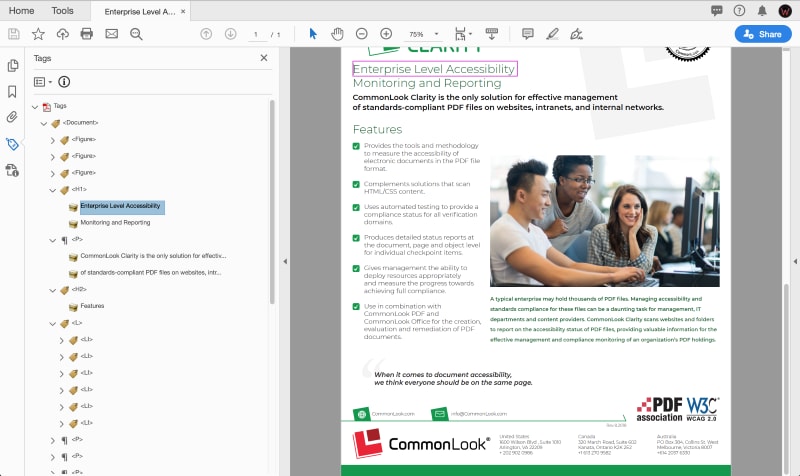
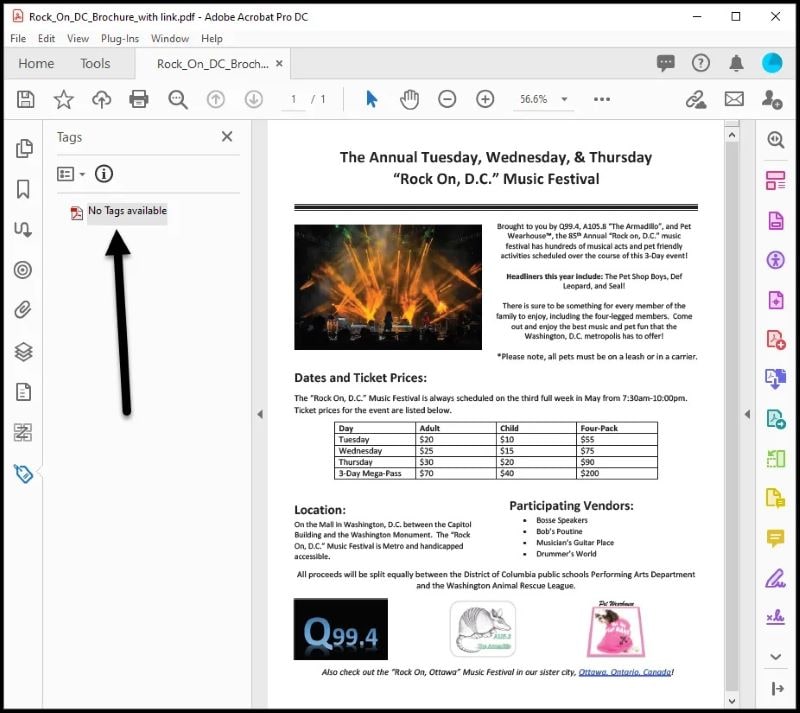
Wie sieht eine barrierefreie PDF-Datei aus?
Gibt es also einen Unterschied zwischen einer normalen PDF-Datei und einer barrierefreien PDF-Datei, was das Aussehen der Datei betrifft? Nun, ja und nein. Für das ungeübte Auge sieht jede PDF-Datei gleich aus. Erst wenn Sie etwas genauer hinsehen, werden Sie die Unterschiede erkennen. Um genau zu sein, wird es keine sichtbaren Unterschiede geben. Der Text, die Bilder und andere Inhalte sehen auf jedem Gerät gleich aus. Außerdem gibt es keine Indikatoren in den Metadaten, die einem Laien sagen würden, ob eine PDF-Datei zugänglich ist oder nicht. Wenn Sie jedoch wissen, worauf Sie achten müssen, z.B. auf Tags, Bearbeitungsmöglichkeiten, etc., können Sie den Unterschied erkennen. Das bringt uns zu verschiedenen Möglichkeiten, zu prüfen, ob eine PDF-Datei tatsächlich zugänglich ist oder nicht.
Teil 2. Wie prüft und verifiziert man eine barrierefreie PDF-Datei?
Ein einfacher Test (nicht zur vollständigen Bestätigung), ob eine PDF-Datei barrierefrei ist, besteht darin, einen Teil des Textes zu markieren. Wenn er auswählbar ist, besteht die Möglichkeit, dass es sich um eine zugängliche Datei handelt. Aber, wie bereits erwähnt, ist dies kein Test für eine vollständige Bestätigung. Eine weitere Möglichkeit zur Überprüfung ist das Vorhandensein von Tags. Wie bereits erwähnt, ist dies der Ausgangspunkt für die Erstellung barrierefreier PDFs, aber es hilft auch, diese zu identifizieren. Am besten ist es jedoch, wenn Sie sich ein PDF Validierungs-Tool besorgen, mit dem Sie feststellen können, ob eine PDF-Datei barrierefrei ist oder nicht und vor allem, ob sie mit unterstützenden Technologien zugänglich ist. Es zeigt Ihnen auch an, ob die Datei mit den bereits erwähnten globalen Zugänglichkeitsstandards konform ist.
Teil 3. Wie erstellt man barrierefreie PDFs mit Acrobat Pro?
Wenn Sie sich fragen, wie Sie eine PDF-Datei zugänglich machen können, ist das mit Adobe Acrobat Pro DC ganz einfach. Es gibt eine spezielle Funktion im Aktionsassistenten, die dies schnell und fehlerfrei erledigen kann. Als solches ist es ein sehr zuverlässiges Tool für die Erstellung barrierefreier PDFs und Sie können auf diese Weise große Dateien sehr einfach verarbeiten. Schauen wir uns den genauen Prozess an, der nur ein paar einfache Schritte umfasst.
1. Gehen Sie zum Tools Abschnitt und wählen Sie Action Wizard
2. In der Seitenleiste auf der rechten Seite sehen Sie eine Aktionsliste - wählen Sie Zugänglich machen
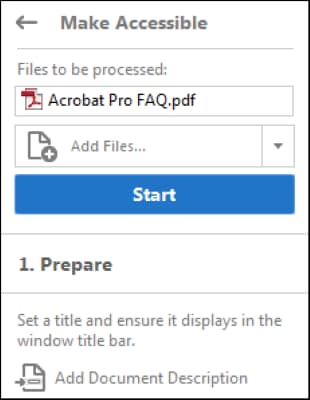
3. Wählen Sie eine Datei aus, die Sie zugänglich machen möchten. Weitere Dokumente können über die Option "Dateien hinzufügen" importiert werden.
4. Klicken Sie auf die Start Schaltfläche, um den Vorgang zu starten
5. Folgen Sie den Anweisungen auf dem Bildschirm, um Ihre PDF(s) in barrierefreie PDF(s) zu konvertieren
Wie man die Barrierefreiheit von PDF-Dateien in Adobe Acrobat DC überprüft
Sie können nicht nur ein PDF in ein barrierefreies PDF konvertieren, sondern auch validieren oder überprüfen, ob eine bestimmte Datei tatsächlich barrierefrei ist.
1. Gehen Sie zu Tools → Zugänglichkeit
2. Wenn Sie die Symbolleiste der Barrierefreiheit sehen, wählen Sie "Vollständige Prüfung/Barrierefreiheit prüfen"
3. An dieser Stelle wird das Optionen Fenster angezeigt. Wählen Sie, ob Sie die Ergebnisse als HTML-Datei benötigen oder ob Sie sie als Datei an das Hauptdokument anhängen möchten
4. Wählen Sie bei Bedarf einen bestimmten Seitenbereich aus und wählen Sie die gewünschten Prüfoptionen
5. Wenn Sie auf die Schaltfläche "Prüfung starten" klicken, beginnt der Prozess - die Ergebnisse werden angezeigt, so dass Sie sehen können, welche fehlgeschlagenen Regeln korrigiert werden müssen
Hinweis: Nicht alle fehlgeschlagenen Ergebnisse deuten darauf hin, dass auf die Datei nicht zugegriffen werden kann, so dass hier eine manuelle Überprüfung erforderlich sein kann
Können Sie eine beschädigte barrierefreie PDF-Datei reparieren?
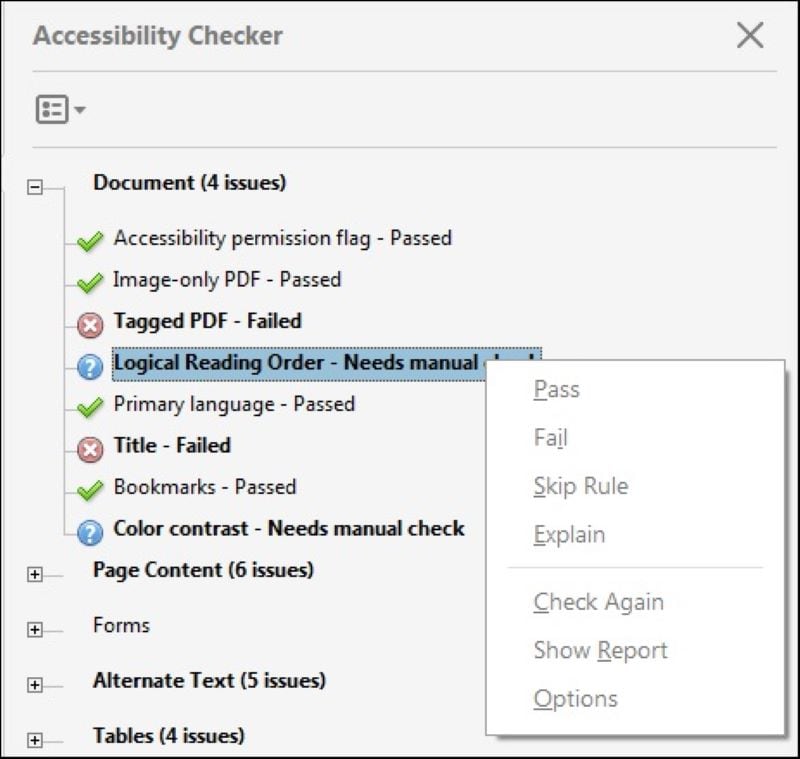
Während des oben beschriebenen Prüfvorgangs wird Ihnen angezeigt, welche Prüfungen fehlgeschlagen sind. Sie können Optionen wie Reparieren, Regel überspringen, Erklären und Erneut prüfen verwenden, um jedes erkannte Problem zu überprüfen und zu korrigieren. Zu den üblichen Korrekturen gehören das Entfernen von Passwörtern, die den Zugriff auf Hilfsmittel verhindern, die Durchführung von OCR, um gescannte Dateien in bearbeitbare Dateien umzuwandeln, das Korrigieren der Tag-Reihenfolge, um die Lesereihenfolge des Inhalts korrekt wiederzugeben, die Sprache des Dokuments ( Wondershare PDFelement - PDF Editor kann den Inhalt in eine andere Sprache übersetzen, um dieses Problem zu beheben), der Titel des Dokuments und so weiter. Wie Sie sehen, gibt es für jedes dieser Probleme eine Lösung, so dass Sie jedes beliebige Dokument problemlos in ein WCAG-konformes Dokument konvertieren können, das nahtlos mit Tools für unterstützende Technologien zusammenarbeitet.
 G2-Wertung: 4.5/5 |
G2-Wertung: 4.5/5 |  100 % Sicher |
100 % Sicher |Abschließende Gedanken
Im heutigen elektronischen Informationszeitalter ist fast jede Information online oder digital in PDF- und ähnlichen Formaten verfügbar. Aus diesem Grund wurde der PDF/UA-Standard entwickelt, nicht nur, um Benutzern von Hilfsmitteln zu helfen, sondern auch, um PDFs für die Archivierung und das Abrufen von Informationen geeignet zu machen. Die Verwendung von Tools wie Adobe Acrobat Pro DC oder PDFelement Pro bietet Ihnen effiziente Möglichkeiten, aus normal erstellten Dokumenten barrierefreie PDFs zu erstellen. Sie verfügen auch über die Tools, um andere Dateitypen in PDFs zu konvertieren und sie für die ständig neu entstehenden assistiven Technologien zugänglich zu machen. Die Konformitätsstandards selbst werden ständig weiterentwickelt und mit den richtigen Tools wie PDFelement haben Sie die volle Kontrolle über Ihre PDF-Workflows. Jetzt, da Sie wissen, wie man eine barrierefreie PDF-Datei erstellt und die Tools zur Erstellung und Validierung sowie OCR und andere Technologien kennen, die Sie bei diesem Prozess unterstützen, können Sie die Frage sicher beantworten, wenn Sie jemand fragt: "Wie macht man eine PDF-Datei barrierefrei?"



